Tip om Windows 8.1: Føj Windows Defender til genvejsmenuen
Windows Defender er den indbyggede antivirus ogantimalware-sikkerhedsværktøj i Windows 8.1, og det kan ikke lide noget i tidligere versioner af Windows. Det inkluderer vores foretrukne Microsoft antivirusværktøj Microsoft Security Essentials (MSE) og inkluderer malware-detektion, som nu blot kaldes Windows Defender i Windows 8 og nyere.
Dette gør Windows Defender til en antivirus ogmalware-løsning, der er helt gratis og indbygget i OS. Virusdefinitionerne opdateres regelmæssigt i baggrunden, og det giver dig beskyttelse i realtid mod indtrængende.
Scan individuelle mapper med Windows Defender
Så mens Windows Defender i Windows 8.1 er en fantastisk realtidsbeskyttelse mod vira og anden malware. Det kan være nødvendigt at du tjekker nogle af dine drev (flytbare drev kommer hovedsageligt til tankerne her) eller mapper.
Start først Windows Defender fra Start-menuen, og mens du er der, skal du muligvis højreklikke på den og tilføje den til proceslinjen.

Vælg Tilpasset under fanen Hjem, og klik derefter på Scan nu. Det åbner File Explorer, så du kan vælge det drev eller den mappe, du vil scanne - klik på OK.
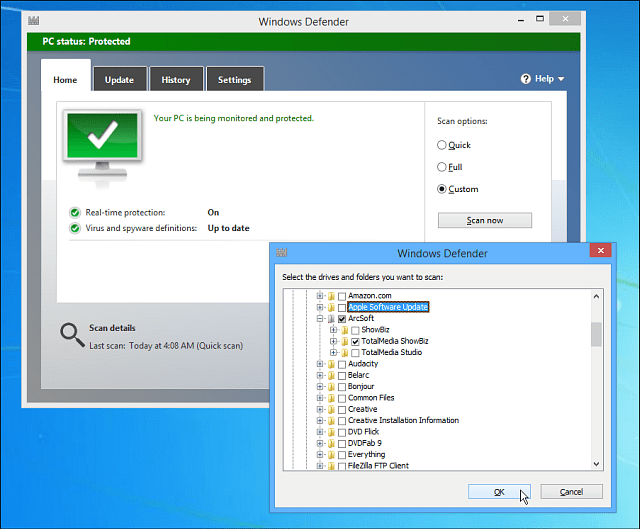
Mens du ikke kan scanne individuelle filer medWindows Defender som du kan med MSE, det scanner alle de filer, der er placeret i en mappe. Hvis du vil scanne en individuel fil, skal du tjekke VirustTotal, der scanner din fil (op til 65 MB) mod over 40 forskellige antivirusprogrammer.
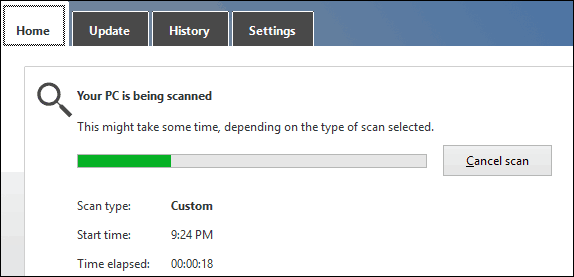
Føj Windows Defender til genvejsmenuen
Hvis du vil have hurtigere adgang til Windows Defender,kan du tilføje det til højreklik på Kontekstmenu. Det giver dig mulighed for at højreklikke på en mappe og bruge Windows Defender til at scanne den hurtigt efter mulige trusler.
Åbn registreringsdatabasen og naviger til HKEY_CLASSES_ROOTFoldershell og oprette en undernøgle med navnet: Windows Defender
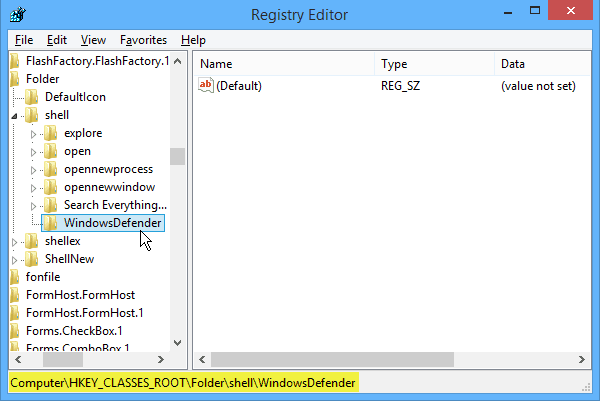
Klik derefter på den WindowsDefender-nøgle, du lige har oprettet, og opret en ny strengværdi i højre rude, og navngiv den Ikon og for værdien datatype: % ProgramFiles% \ Windows Defender \ EppManifest.dll
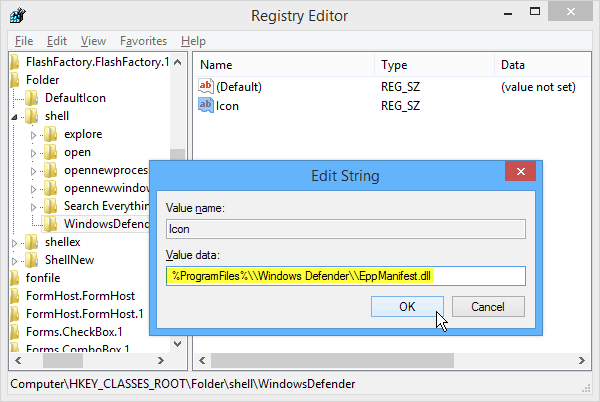
Opret derefter en anden strengværdi og navngiv den MUIVerb og indstil værdidataene til Windows Defender Scan.

Endelig skal du oprette en ny ny nøgle under Windows Defender, du tidligere har oprettet. Indstil standardstrengværdien til “C: Program FilesWindows DefenderMSASCui.exe” –QuickScan
Bemærk: Hvis du kopierer og indsætter kommandoen i, skal du sørge for at ændre citaterne (“) direkte i feltet Data for værdi, så de er lige citater - ikke smarte citater.

Klik på OK og luk ud af Registreringseditoren. Og det er det! Nu når du højreklikker på en mappe, får du muligheden for at scanne den med Windows Defender.
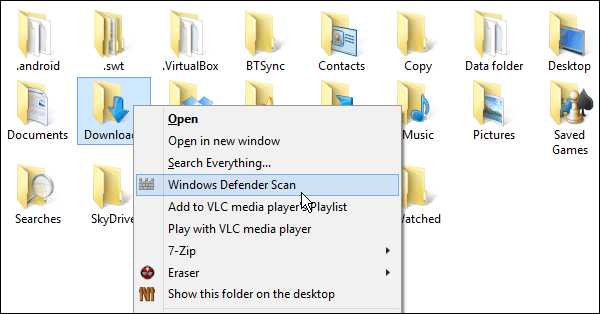










Efterlad en kommentar